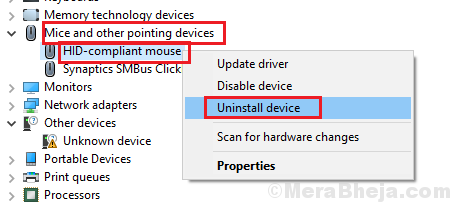V primeru, da viditeNaprava USB je zaznala trenutno stanje!! Sistem se bo izklopil po 15 sekundah.”, Ko zaženete sistem, je to težava, ki bi jo morali nemudoma odpraviti. Ta težava se zgodi zaradi napake strojne opreme (zlasti matične plošče, enote PSU, vrat USB) v računalniku. Preden preidete na glavne rešitve, najprej preizkusite rešitve in preverite, ali nudijo enostavnejšo pomoč za težavo.
Rešitve–
1. Preverite, ali je na napajalni povezavi napaka.
2. Naredite naslednje korake -
a. Izklopite računalnik. Odklopite vse napajalne povezave.
b. Odprite omarico in izprašite vsa vrata USB in ventilatorje.
c. Ponastavite uro.
Znova zaženi računalnik.
Če katera od rešitev ni uspela, poskusite te popravke -
Fix-1 Poskusite povezati naprave USB eno za drugo -
Če odklopite vse USB naprave in jih nato povežete eno za drugo, boste lažje razumeli, katera USB naprava / vrata povzročajo to težavo.
1. Ugasniti računalnik.
2. Odklopite vse naprave USB iz njihovih vrat.
Zdaj počakajte nekaj minut. Nato naredite naslednje korake -
3. Vstavite eno od naprav USB v določena vrata USB.
4. Ponovni zagon računalnik. Preverite, ali prihaja do te napake ali ne.
Ponovite 3. korak in 4. korak z vsemi napravami USB, dokler ne prepoznate krivca USB naprave / vrat.
Ko zaznate vrata, ki povzročajo to težavo, se preprosto izogibajte uporabi določenih vrat USB.
Fix-2 Odklopite vsa vrata USB, ki so pred
Odklop vseh vrat USB, ki so v sprednjem delu ohišja, vam lahko pomaga.
1. Izklopite računalnik in odklopite ves napajalni kabel iz ohišja računalnika.
2. Odklopite vse naprave USB iz njihovih vrat.
3. Zdaj iz omarice odklopite sprednji vtič USB z matične plošče (pritrditi ga morate z mostično žico, preprosto izvlecite mostično žico iz vtičnice matične plošče).
Po odklopu vtičnic USB znova zaženite računalnik.
Po ponovnem zagonu računalnika boste videli, da računalnik deluje tako dobro kot prej.
Popravek-3 Preverite, če je mostiček ohlapen
Včasih se ta težava lahko zgodi, če je mostiček na matični plošči ohlapno nameščen.
1. Izklopite računalnik in odklopite ves napajalni kabel iz ohišja računalnika.
2. Odklopite vse naprave USB iz njihovih vrat.
3. Preverite, ali na matični plošči manjka mostiček. Če opazite manjkajočo povezavo, tam priklopite mostiček.
Ponovni zagon računalnik. Po ponovnem zagonu računalnika bi moral sistem dobro delovati.
Vaš problem bi morali rešiti.
Dodatni nasveti–
1. Če vas težava še naprej moti, razmislite o zamenjavi stare matične plošče z novo.
2. Če se težava nadaljuje, se pred tem posvetujte s pooblaščenim servisom.Nad trenutno izdajo‘Povzroči trajno škodo na vašem sistemu.
3. Preverite, ali težavo povzroča baterija na matični plošči. Če je odgovor pritrdilen, zamenjajte baterijo in težavo je treba enostavno rešiti.
4. Če uporabljate Asus Maximus matična plošča, odstranjevanje "Sprednja napajalna glava USB"Lahko reši vašo težavo.
![Popravite, kako brezžična miška ne deluje v sistemu Windows 10 [rešeno]](/f/9db37eb1afcd389ab5b7f87775622ac8.png?width=300&height=460)